Всегда неприятно, когда сайт взломали. Особенно если это поздно заметили, и сайт попал под ограничение поисковиков и помечается как «потенциально опасный». А это снижение посещений сайта, иногда до нуля. Плюс снятие санкций поисковых машин с сайта – довольно продолжительный процесс, и за это время сайт может очень сильно просесть в поисковой выдаче.
Я опишу способ восстановления, который использую довольно давно, и он дает отличные результаты.
Как показывает практика, поиск вредоносных файлов не эффективен. Причин множество. И, пожалуй, разбирать их не будем.
Смотрим, какая версия Wordpress у нас установлена. Это можно узнать в админке сайта, либо если сайт совсем упал и не «дышит», в файле public_html/wp-includes/version.php
Идем на официальный сайт и скачиваем установленную версию. Это здесь.
«Лечение» сайта я провожу на локальном компьютере, поскольку это быстрее. Если вам удобнее, можете это сделать на хостинге, например, создав поддомен. Только имейте в виду, что если взломан один сайт, все остальные сайты, расположенные на хостинге, тоже могут быть заражены. То есть через несколько часов вы с удивлением можете узнать, что в процессе все исправленное вами тоже заражено.
Устанавливаем чистый Wordpress.
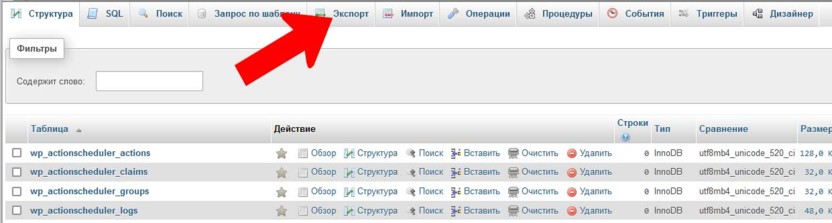
Скачиваем базу со своего сайта. Для чего переходим на хостинге в PHPMyAdmin. Выбираем базу сайта и нажимаем экспорт.
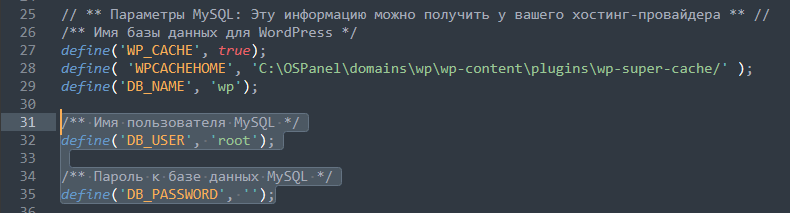
Открываем базу в любимом редакторе и с помощью автозамены заменяем все адреса сайта на соответствующие названию на локальной машине. Например, имя сайта site.ru, на локальной машине – test. Меняем все записи site.ru на test/. Сохраняем.
Открываем PHPMyAdmin на собственной машине, создаем новую базу, например, wp2, и импортируем дамп, скачанный с основного сайта. Также не забываем исправить префикс базы, если это нужно.
Открываем в редакторе wp-config.php и исправляем имя базы, а также логин и пароль пользователя. Теперь можно открыть сайт. Конечно же мы увидим предупреждение, что нужная тема не установлена. Так и должно быть. Идем в админку сайта. Логин и пароль вам должен сообщить владелец сайта. И даже если не сообщил, не беда. Как сбросить пароль администратора Wordpress давно известно и даже много раз написано.
Открываем раздел – установленные плагины. Видим список всех установленных ранее плагинов, в дезактивированном статусе. Ставим и активируем все плагины через панель управления сайтом.
Далее нам нужно будет перенести тему сайта и папку upload, где находятся все изображения. Если сайт был взломан, то очень желательно проверить эти директории на вредоносный код. Это можно сделать на локальном сервере, либо на виртуальной машине, установив Fastpanel, либо с помощью Linux Malware Detect.
Проверяем работу сайта и ставим все обновления. Иногда сайт может не запуститься из-за разных версий PHP, версию можно посмотреть в панели управления хостингом. Об ошибках Wordpress и методах их исправления можно почитать в моем прошлом материале:






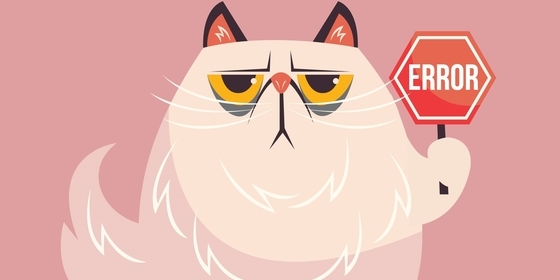



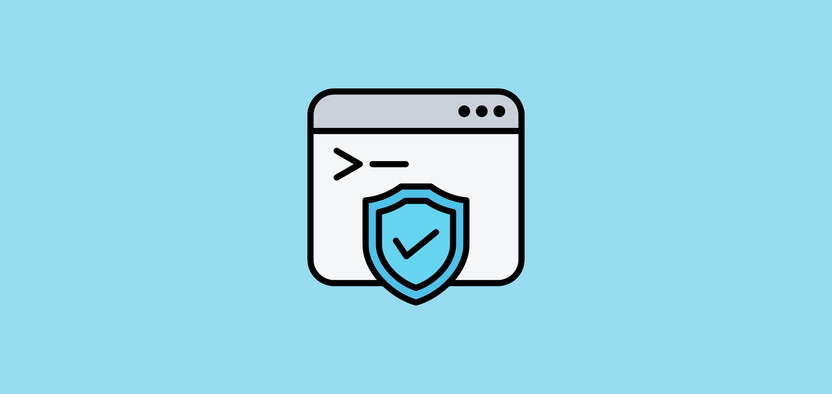

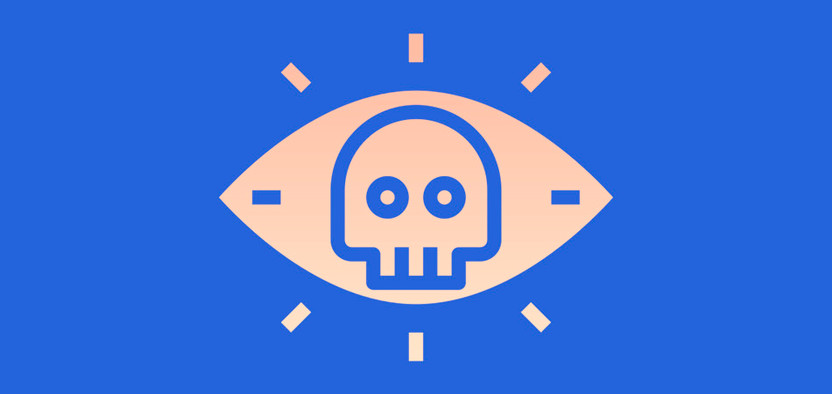
Комментарии
https://timeweb.com/ru/community/marketplace/bashkov-vladislav